Lansera Zoom för förskola till gymnasium
Så här driftsätter du plattformen Zoom för utbildning i din skola eller ditt distrikt och optimerar Zoom-upplevelsen för lärare, personal och elever.
Så här driftsätter du plattformen Zoom för utbildning i din skola eller ditt distrikt och optimerar Zoom-upplevelsen för lärare, personal och elever.
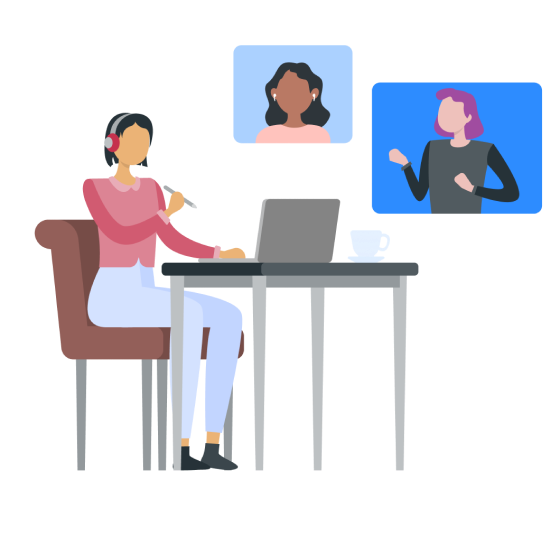
Vi visar hur du konfigurerar och anpassar ditt konto efter din skolas behov och ger dig idéer så att du kan få ut mesta möjliga av Zoom.
Du hittar också en liten verktygslåda för att lansera Zoom och kommunicera med lärare, personal, föräldrar och elever så att alla har det de behöver för att komma igång.
Zoom gör det enkelt att samla lärare, personal och elever för hybrid- eller onlineundervisning samarbete och utveckling. Vet du inte var du ska börja? Vår steg för steg-guide innehåller allt som krävs för att hjälpa dig att komma igång med och konfigurera ditt konto.
Zoom erbjuder många alternativ och konfigurationer för att skydda elever, lärare och administratörer och deras integritet. Använd de här inställningarna för att skapa och upprätthålla en säker inlärningsmiljö i Zoom.
Vi rekommenderar att du laddar ner Zoom-skrivbordsklienten för en smidig upplevelse. Skrivbordsklienten passar perfekt för dagliga möten som du är värd för eller deltar i.

Om du använder en Chromebook besöker du Google Play Store för att installera Zoom progressive web application (PWA) för Chrome OS. PWA förbättrar din Zoom-upplevelse på Chromebook med extra funktioner och ett inbyggt skrivbord. Zoom blir dessutom snabbare och fungerar bättre än en vanlig app. Läs mer.
Du kan även logga in på ditt Zoom-konto via webbportalen på zoom.us/signin. Där kan du uppdatera kontoinställningar och konfigurationer.
Kolla in vår supportsida för att få en översikt över skillnaderna mellan Zoom-skrivbordsklienten och Zoom-webbportalen.
Ett av de första stegen när du konfigurerar ditt Zoom-konto är att utse ett administratörsteam som ska ansvara för driftsättningen och den dagliga driften av Zoom.
Ett av de första stegen när du konfigurerar ditt Zoom-konto är att utse ett administratörsteam som ska ansvara för driftsättningen och den dagliga driften av Zoom.
Alla personer med din organisations e-postadressdomän flyttas till ditt konto. Även alla framtida personer som registrerar sig med en matchande domän registreras i ditt konto automatiskt, vilket besparar administratörsteamet en del arbete.
Använder din SSO-identitetsleverantör för att autentisera användare till ett möte. Kontrollera närvaro enkelt genom att kräva att elever anger namn och e-postadress innan mötet. Inställningen säkerställer att endast behöriga användare kan delta i ett möte.
Lägg till ett extra säkerhetslager med SSO för en smidig och effektiv användarupplevelse och kontohantering.
Driftsätt Zoom för Chrome PWA med förkonfigurerade inställningar för alla användare och policyer som uppfyller skolans behov. Administratörer kan göra alla konfigurationer från Googles adminkonsol.
Möten kan spelas in och sparas i molnet eller på en lokal enhet.
Elever under 16 kan inte skapa egna Zoom-konton. De går istället med i Zoom-lektioner eller -möten som deltagare via organisationens Zoom-konto. Läs mer om hur du konfigurerar extern autentisering så att elever kan delta i Zoom-möten på ett säkert sätt.
Som kontoadministratör kan du använda massdriftsättning med förkonfigurerade inställningar för att lansera Zoom-skrivbordsklienten i hela din organisation. På så sätt sparar du tid och ser till att alla konton har samma inställningar.
Läs Zooms introduktionsguide för förskola till gymnasium
Zoom gör det enkelt att uppfylla de specifika behoven på din skola. Med hundratals inställningsalternativ, obegränsad anpassning och kontinuerliga innovationer kan du konfigurera ditt konto på ett sätt om fungerar för din skola eller ditt distrikt.
Här är några exempel på kontoinställningar som förbättrar skolans möten genom ökad säkerhet, färre distraktioner och enklare lektionshantering för lärarna.
Inställningarna hjälper inte bara lärare, de hjälper även elever att fokusera på lektionen. Kolla in den här bloggen för fler funktioner som kan förbättra elevers onlineutbildning.
Har din skola redan ett system för utbildningshantering (LMS)? Chansen är stor att det kan integreras med plattformen Zoom för utbildning.
Med Zoom LTI Pro-appen kan du schemalägga, gå med i och hantera möten på din lärplattform (LMS). LTI Pro kan integreras i Blackboard, Canvas, Desire2Learn, Moodle, Sakai och andra LMS-plattformar.
Besök Zoom App Marketplace för att hitta fler av dina favoritappar inom utbildning att använda med Zoom. Du kan söka efter en specifik integrering eller välja Utbildning från listan med kategorier. Zoom App Marketplace är utformad för att göra integreringar lättillgängligare via en gemensam, säker plattform för Zoom och tredjepartsutvecklare.
Vi har sammanställt några tips och resurser som hjälper dig att lansera Zoom i din skola. Vi ger lärare verktyg, utbildning och kommunikation som hjälper dem komma igång med Zoom direkt.
Dela Lärarens guide till att använda Zoom i klassrummet. Lärare kan ta del av tips och resurser för att komma igång med Zoom, konfigurera sitt virtuella klassrum, undervisa virtuellt och mycket mer – allt på ett och samma ställe.
Här är några andra resurser som du kan dela:
Använd de här idéerna för att hjälpa till att utbilda lärare och personal om grunderna i Zoom för utbildning.
”När [faculty] undrar över något, frågar jag: 'Vad vill du ha? En artikel? En video? Vill du prata med mig eller en någon annan i kollegiet?'”
När lärare och personal känner sig bekväma med att använda Zoom använder du de här tipsen för att hjälpa implementeringen på traven
och ge förutsättningar för att den ska lyckas.
Här är en e-postmall som du kan använda när du lanserar Zoom i din skola eller ditt distrikt. Kopiera, klistra in och anpassa e-postmeddelandet efter din målgrupp.
Hej [teachers]!
Vi är glada att kunna meddela att vi kommer att börja använda Zoom som vår kommunikationsplattform till hösten. Du kan använda Zoom för undervisning, kommunikation med föräldrar, samarbete mellan lärare, personalmöten med mera.
Zoom gör det enkelt att:
Vi kommer att ha utbildningstillfällen online och virtuella kontorstider de kommande veckorna för att hjälpa dig få koll på hur du använder Zoom, visa dig hur du kommer igång och svara på frågor.
Du kan även titta i Zooms guide för lärare i förskola till gymnasium för att få instruktioner om hur du konfigurerar ditt virtuella klassrum, samt användbara tips och resurser.
Du är välkommen att höra av dig med frågor eller funderingar. Vi ser fram emot att börja använda Zoom för undervisning, lärande och kommunikation på [name of school or district]!
Besök Zooms utbildningsforum för att komma i kontakt med utbildningsexperter och lärare världen över.